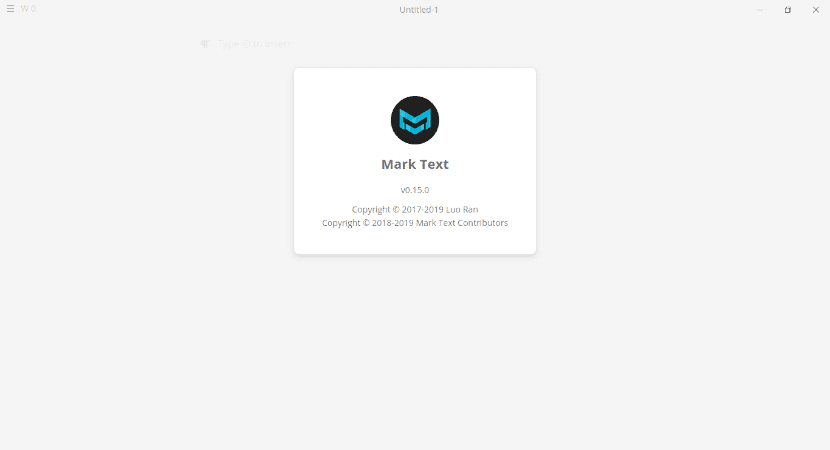
У наступній статті ми збираємось поглянути на останню версію тексту тексту. Це популярний Редактор Markdown що під час написання цих рядків він йде за своїм Версія 0.15.0. Він включає нову опцію пошуку файлової системи, нові налаштування графічного інтерфейсу та переписаний компонент зображення, серед інших змін.
Це Редактор Markdown, побудований за допомогою Electron, безкоштовний та відкритий код для систем Windows, Mac та Gnu / Linux. Він має підтримку для Звичайна марка y GitHub Flavoured Markdown. Користувачі також можуть отримати попередній перегляд без перерв та безліч режимів редагування.
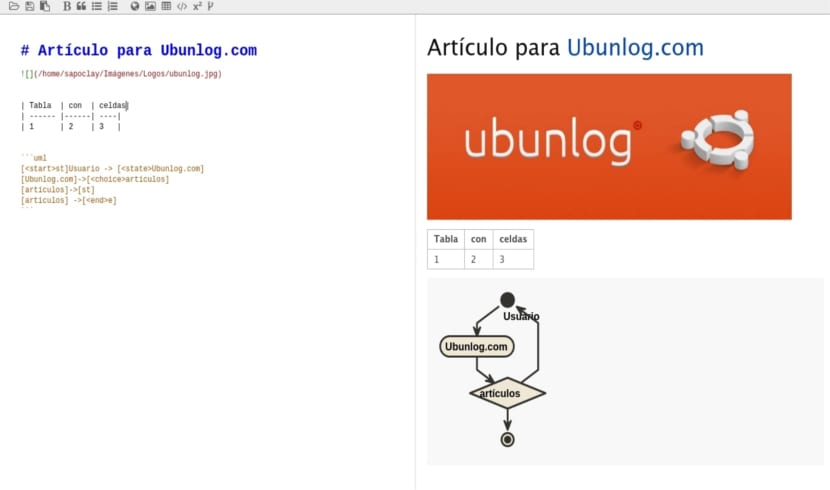
Загальні риси тексту позначок
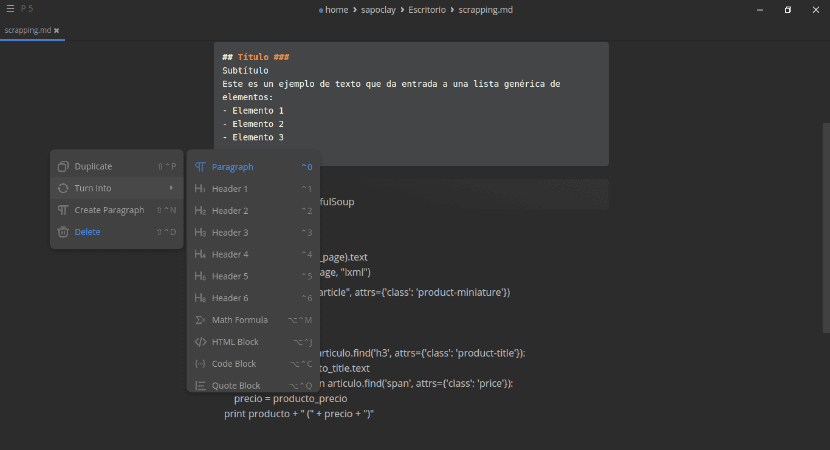
- В нове вікно налаштувань що ця версія пропонує нам, включає безліч налаштувань, організованих за вкладками, серед яких можна виділити:
- Загальне → увімкнути / вимкнути автозбереження, увімкнути / вимкнути безрамковий режим тощо.
- редактор → змінити розмір шрифту, висоту рядка та параметри, щоб увімкнути / вимкнути автозаповнення або автоматичне заповнення лапок.
- Зображення → дозволяє встановити поведінку за замовчуванням після вставки зображення з локальної папки (завантажити в хмару, перемістити зображення в папку або вставити абсолютний або відносний шлях).
- Завантажувач зображень → конфігурація SM.MS та GitHub, двох служб, які Mark Text підтримує для завантаження зображень.
- Mark Text тепер також є додатком для одного екземпляра в Gnu / Linux та Windows.
- Текст позначки 0.15.0 також включає Ріпгреп. Це лінійно-орієнтована програма рекурсивного пошуку. Завдяки цьому, Позначити текст тепер підтримує регулярні вирази під час пошуку на всіх файлах у папці. У вас також є опції в інтерфейсі користувача Позначити текст для пошуку з урахуванням регістру або для виділення всього слова під час пошуку.
- Нова версія 0.15.0 теж включає переписаний компонент зображення в редактор. Завдяки цьому картинки з буфера обміну можна вставити в один рядок за допомогою простого Вставити.
- Сумісність з перетягуйте вкладки додано.
- Тепер ти можеш встановити ширину області редактора.
- Позначити Текст може використовуйте каталог за замовчуванням, який відкриється автоматично під час запуску.
- Тепер ви також можете встановити інтервал автозбереження.
- Підтримка псевдонімів для мов. Можна використовувати мовний псевдонім як js або html, а позначити текст виділить.
- Додано Смайли кольору Ното як стандартний шрифт резервної копії смайлів на Gnu / Linux для коректного відображення смайлів.
Це лише деякі загальні особливості програми. Якщо хочете перевірити всі його новини детально, ви можете проконсультуватися з ними у своєму Сторінка GitHub.
Завантажте текст позначки
Для того, щоб встановити Позначити текст із Flathub, нам доведеться встановити Flatpak та додати сховище Flathub в нашій команді. Кожен бажаючий може знайти інструкції, як це зробити, на сторінці Швидке налаштування Flathub.
Після налаштування Flatpak і Flathub ми можемо перейти до Позначити текстову сторінку на Flathub і натисніть кнопку встановити.
Якщо ви користувач Gnome, можете шукайте його в опції Ubuntu Software та встановіть звідти. Це також працює на Linux Mint 19. * з його менеджером програмного забезпечення.

Ще одним варіантом установки буде відкриття терміналу (Ctrl + Alt + T) і набравши в ньому таку команду:
flatpak install flathub com.github.marktext.marktex
На Gnu / Linux Текст позначки також офіційно доступний як файл AppImage. Щоб його запустити, спочатку потрібно завантажити пакет із сторінка випуску проекту.
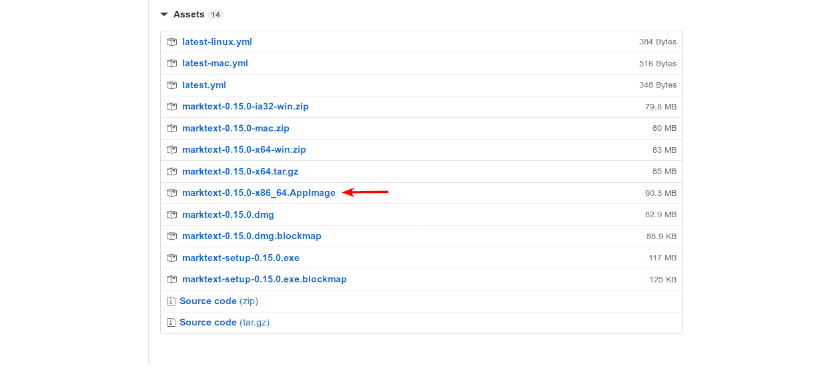
Після завершення завантаження нам доведеться зробити його виконуваним. Просто треба зробити клацніть правою кнопкою миші на Файл → Властивості → Дозволи → Дозволити виконання файлу як програми.
Після попереднього кроку, якщо ваше робоче середовище / менеджер файлів це дозволяє, зробіть двічі клацніть на файлі Mark Text AppImage, щоб запустити його.
Ми можемо використовувати AppImageLauncher пункт легко запускати та інтегрувати файли .AppImage у нашу систему, включаючи автоматичне додавання запису в меню програм.
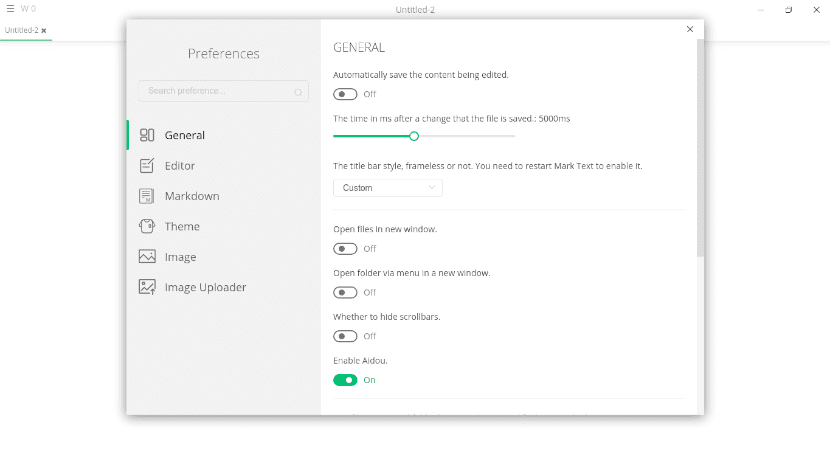
Я бачу це як редактор для людей, які багато контролюють видання цією мовою ... справжній сором, що він не дозволяє розділити вікно типу Marker (мій улюблений). Я цитую це, тому що мене дуже бентежить редагувати та бачити в одному вікні. Просто тому, що я не дуже кваліфікований у націнці. Інтерфейс гарний.
На жаль, я сказав, що моїм улюбленим був Маркер, і це не цей, моїм улюбленим для написання посібників на Github є Haroopad